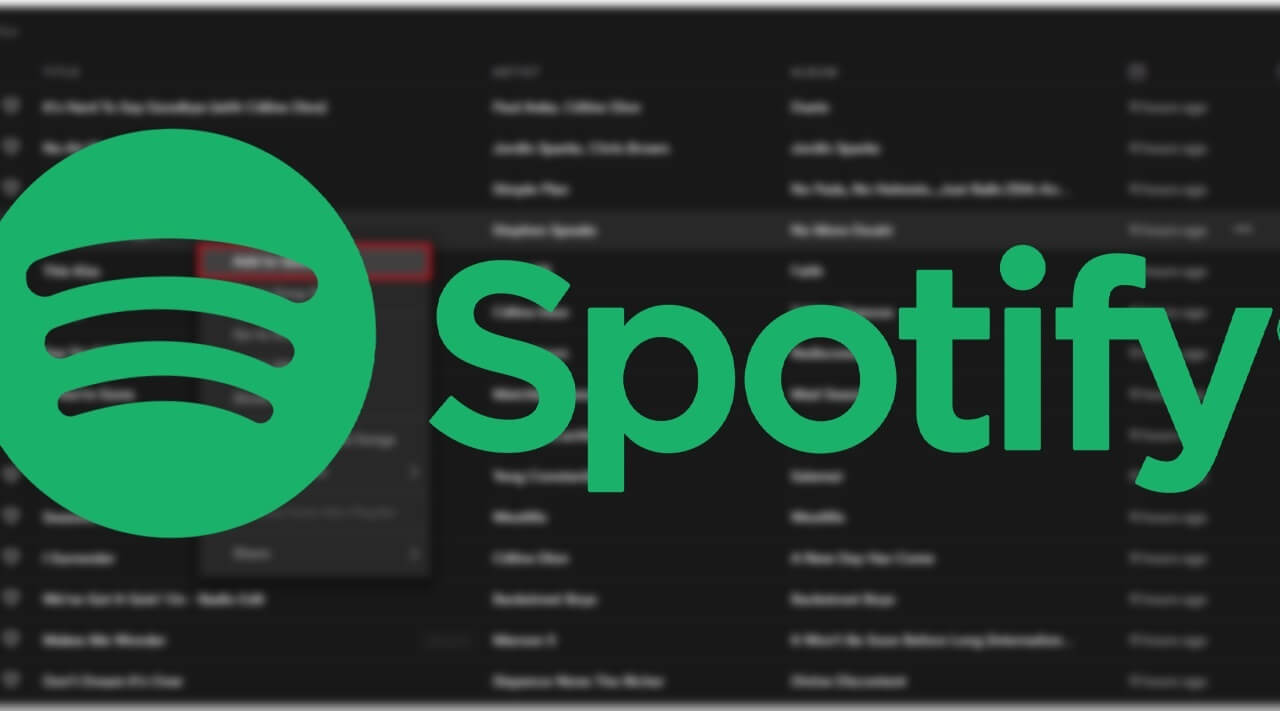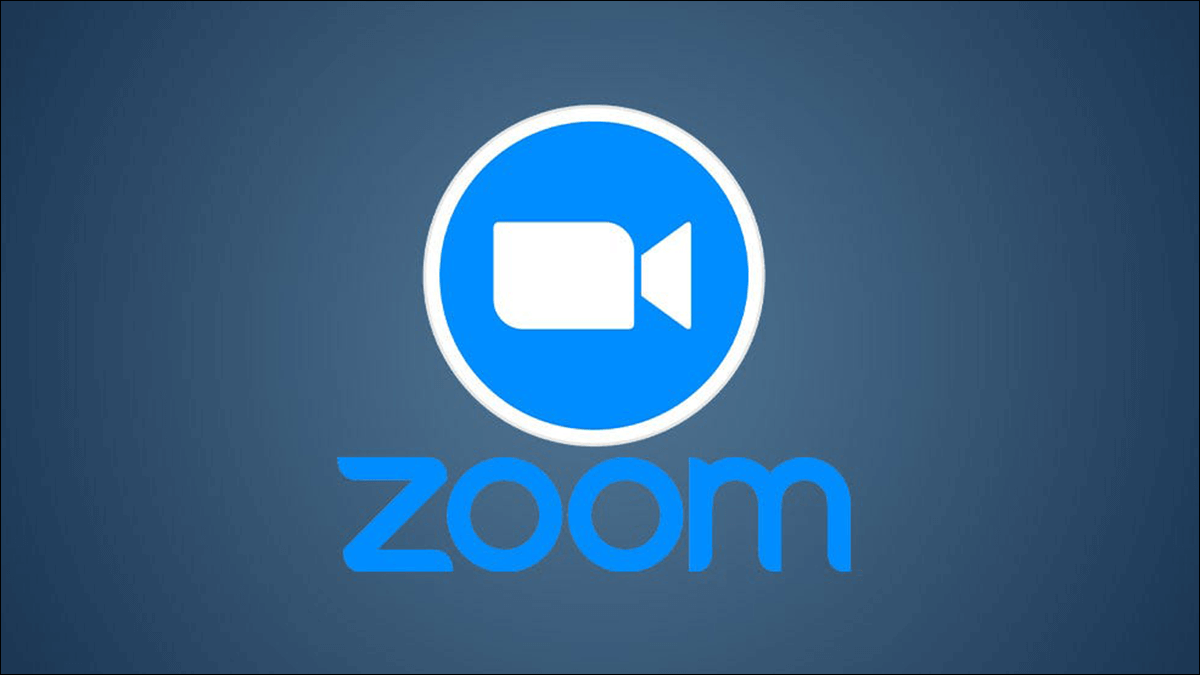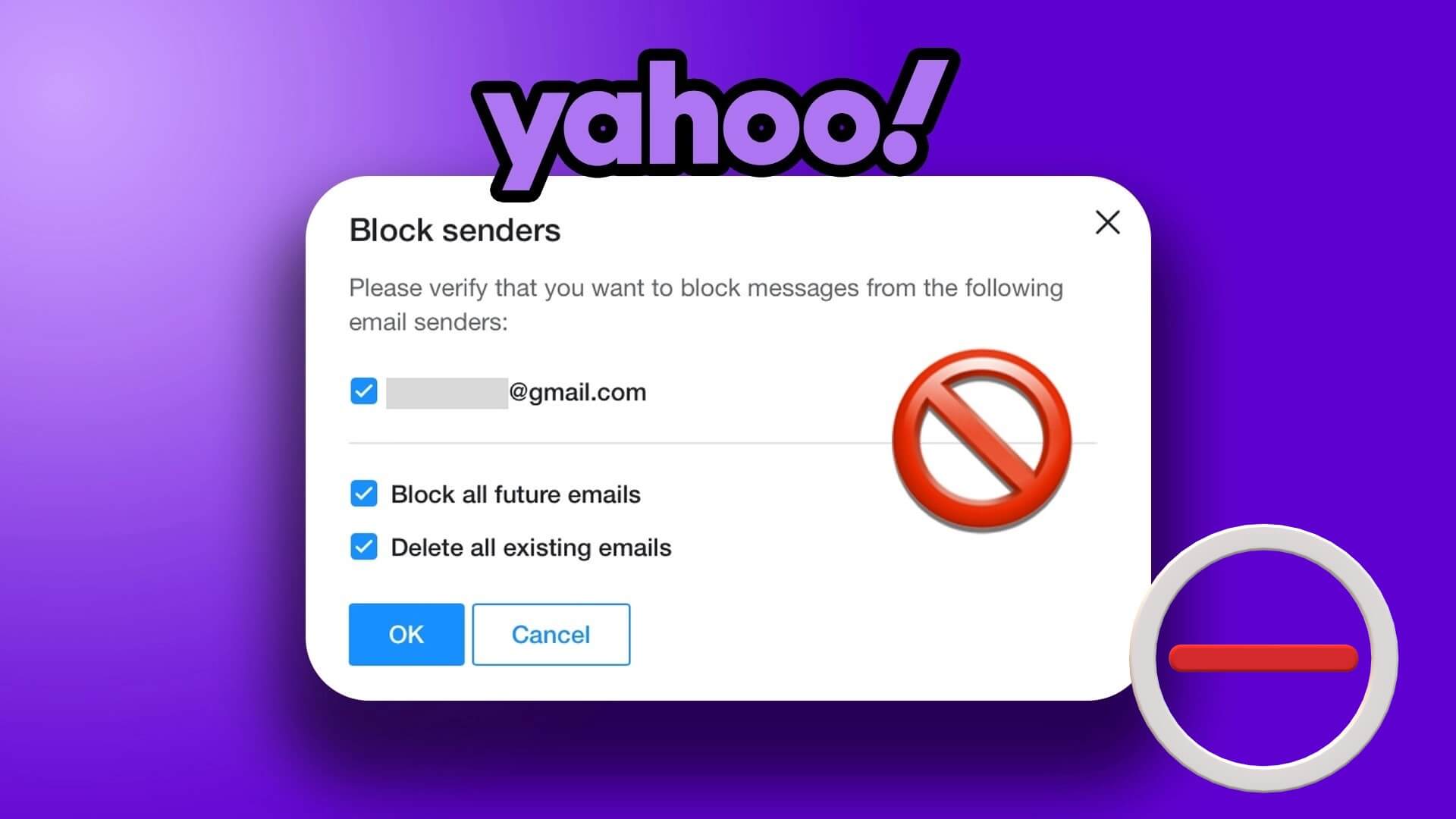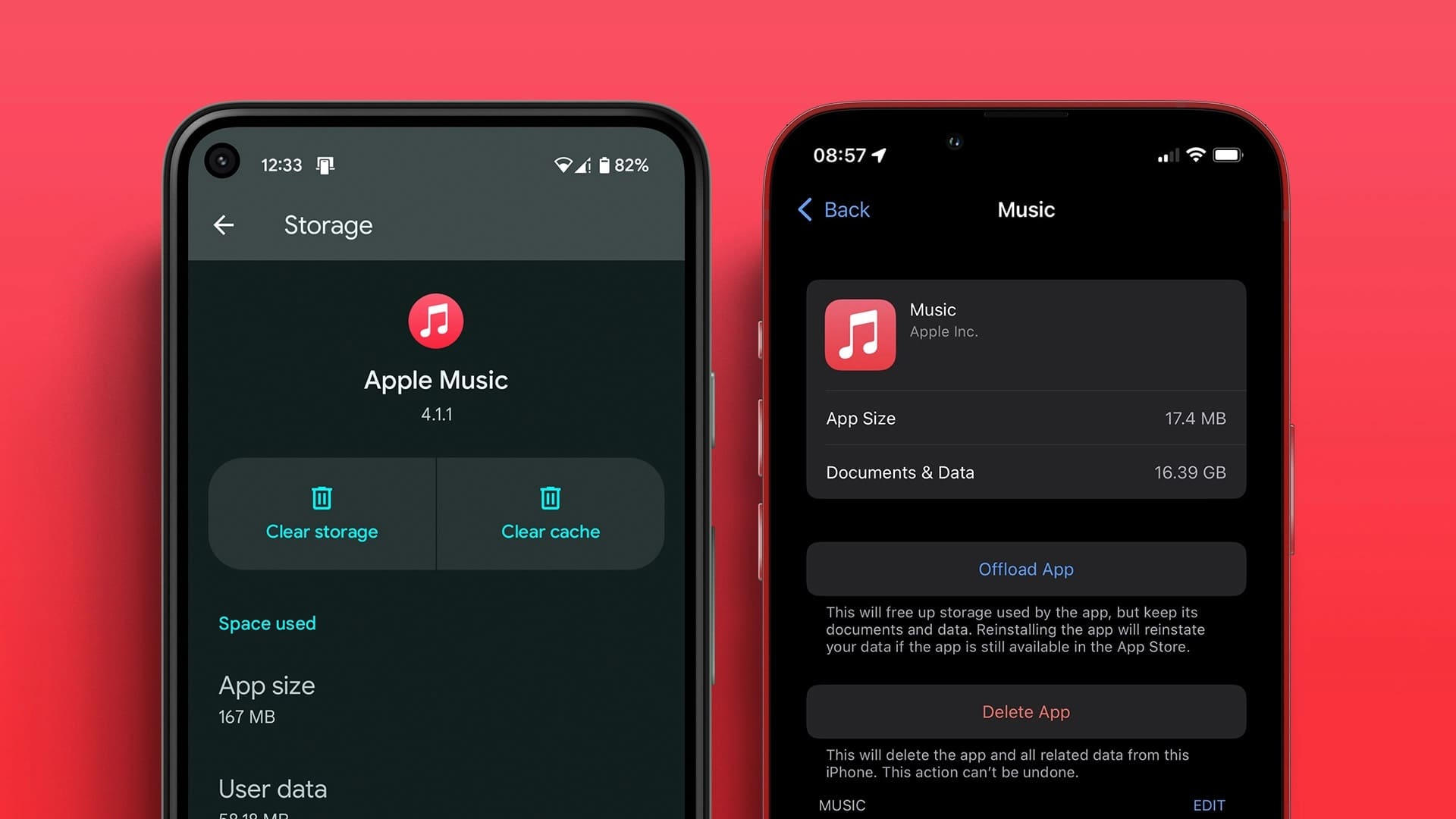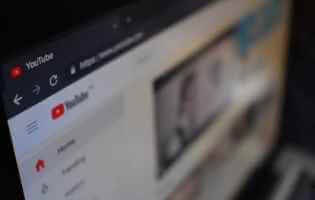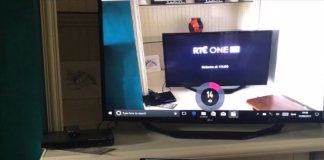En af fordelene ved dit Amazon Prime-medlemskab er muligheden for at downloade sange og podcasts til offline-lytning. Denne funktion giver dig mulighed for at nyde dine yndlingsnumre på flyrejser, bilture eller i områder med begrænset eller ingen internetadgang. Men hvad nu hvis Amazon Music nægter at downloade sange til din Android eller iPhone?
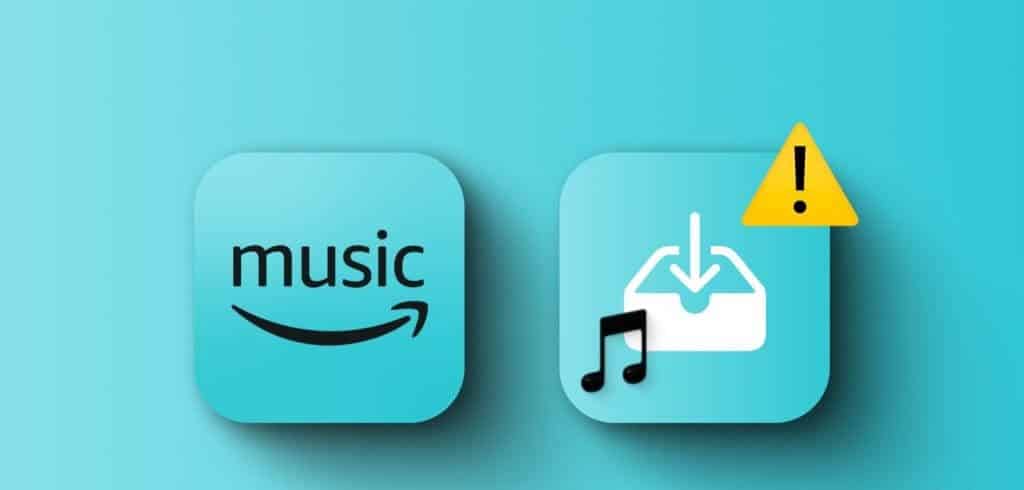
Der er ikke behov for For at skifte til et alternativVi deler nogle nyttige tips til at løse eventuelle downloadproblemer med Amazon Music-appen på din telefon.
1. Kontroller din internetforbindelse
Start med det grundlæggende, og du bør først udelukke eventuelle problemer med din internetforbindelse. Hvis dit internet er svagt eller ustabilt, vil Amazon Music sætte dine sange i kø, men muligvis ikke downloade dem.
For at teste din internetforbindelse skal du åbne en app som YouTube og se, om du kan streame videoer. Alternativt kan du Kør en internethastighedstest på din telefonHvis der er et problem, skal du skifte til en anden netværksforbindelse og prøve igen.
2. Deaktiver kun download på WI-FI-indstillingen
Du kan konfigurere Amazon Music til kun at downloade sange og podcasts via Wi-Fi, hvilket forhindrer appen i at downloade noget, når din telefon er forbundet til mobildata. Hvis du ikke ønsker dette, skal du følge disse trin for at tillade downloads via ethvert netværk.
Trin 1: Åbn Amazon Music-appen, og tryk på ikonet gear I øverste højre hjørne skal du vælge Musikindstillinger.
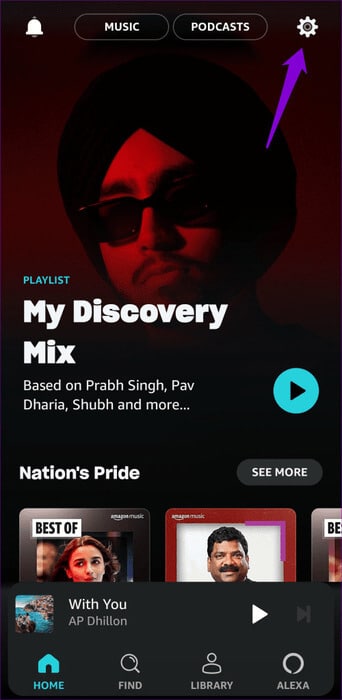
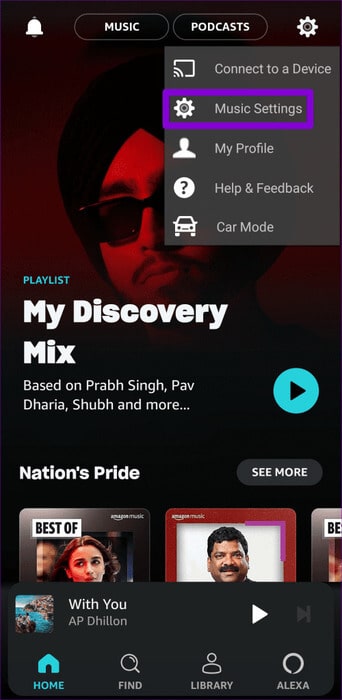
Trin 2: Klik på Downloadindstillinger. Fjern markeringen i feltet. Download kun via Wi-Fi Tryk derefter på "Gemme".
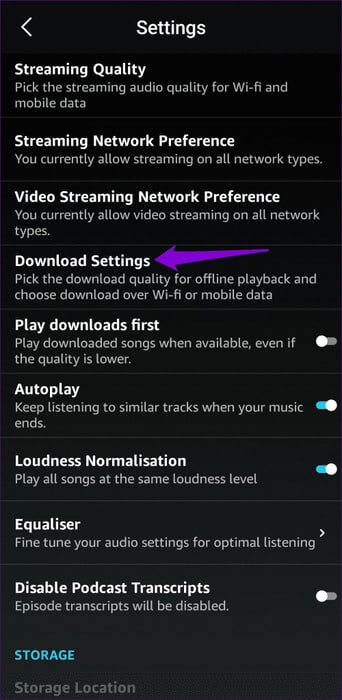
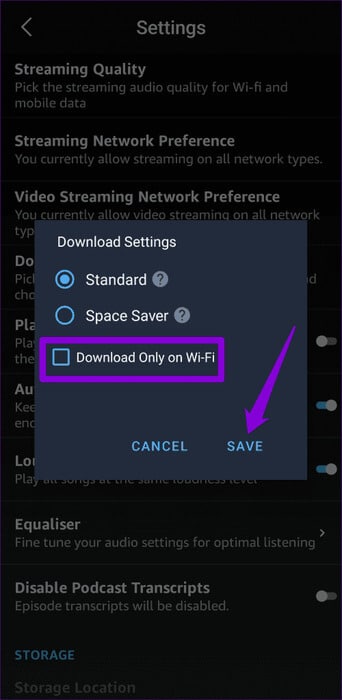
3. Tjek din abonnementsstatus.
Er dit Amazon Prime-abonnement udløbet? Hvis det er tilfældet, kan downloads mislykkes, uanset hvad du gør. Det er en god idé at tjekke statusen for dit Amazon Prime-abonnement for at udelukke dette.
Trin 1: Åben Amazons hjemmeside I en webbrowser på din computer, og log ind med dine Amazon-kontooplysninger.
Trin 2: Klik på Option "Konto og lister" i øverste højre hjørne, og vælg Dit Premium-medlemskab fra den resulterende liste.
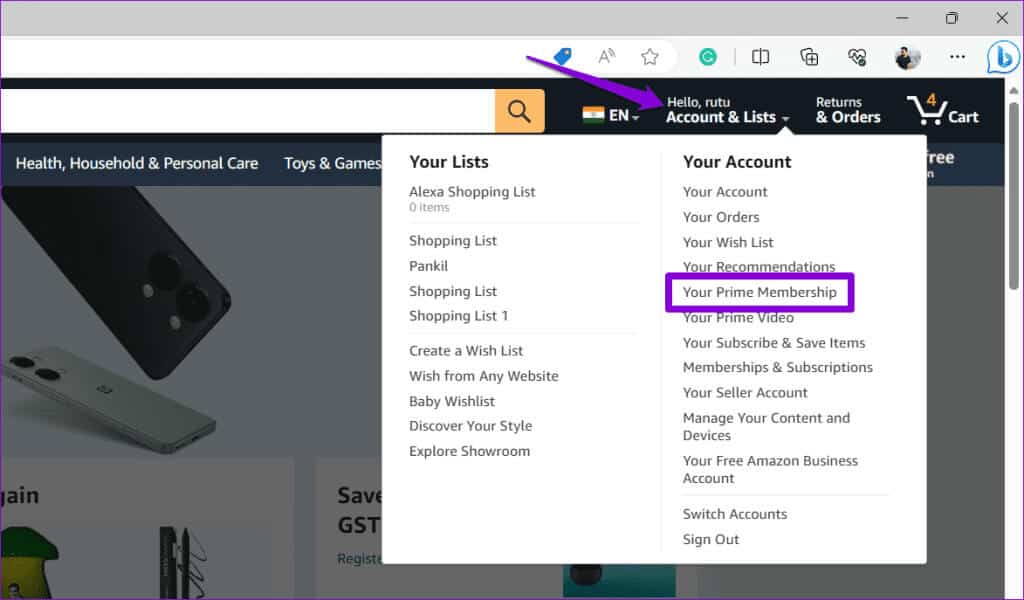
Trin 3: Verificere Dit abonnement udløber, nårHvis den allerede er udløbet, skal du forny den for at downloade sange i Amazon Music-appen.
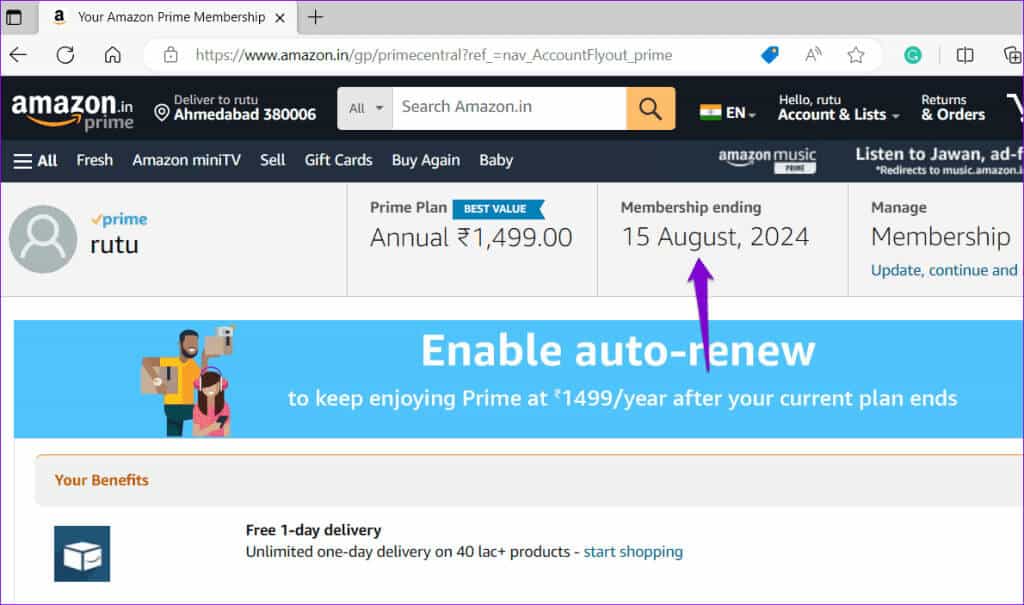
4. Tillad nødvendige tilladelser (Android)
Amazon Music-appen kan ikke downloade sange uden tilladelse til at få adgang til din telefons lagerplads. Hvis du er i tvivl, kan du se her, hvordan du tjekker det.
Trin 1: Tryk længe på ikonet for Amazon Music-appen, og tryk på "i" ikon Fra den resulterende menu. Gå derefter til Tilladelser.
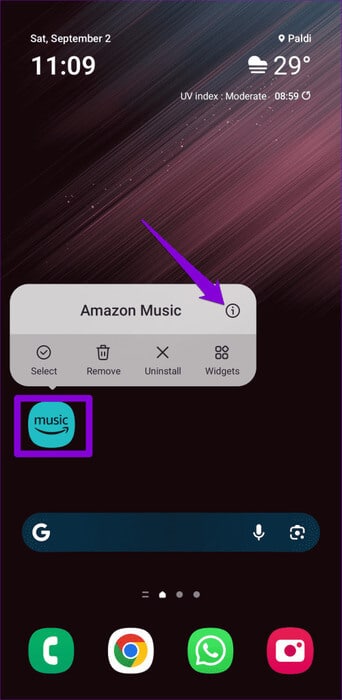
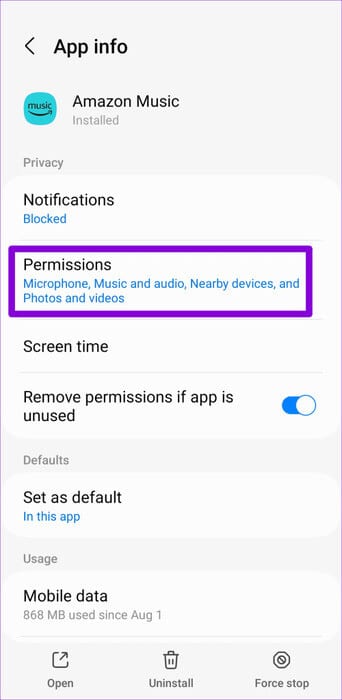
Trin 2: Klik på Musik og lyd Vælg Tillad fra følgende liste.
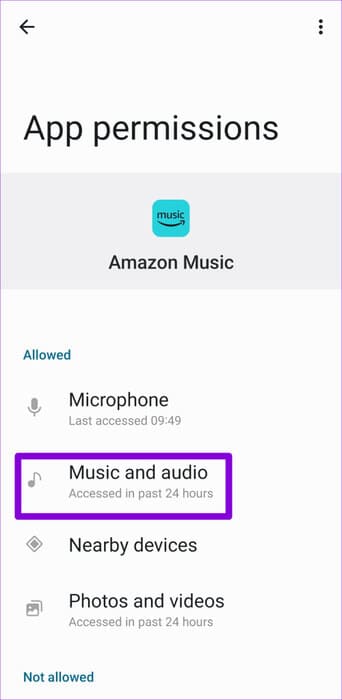
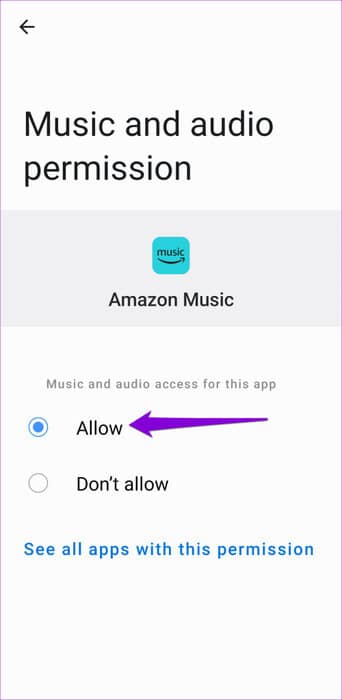
Genstart Amazon Music-appen, og prøv at downloade sangene.
5. Frigør lagerplads
Din Android eller iPhone har muligvis ikke nok lagerplads. Dette kan være årsagen til, at downloads fra Amazon Music mislykkes. For at bekræfte dette skal du kontrollere din telefons lagerplads ved hjælp af nedenstående trin.
Android
Trin 1: Åbn Indstillinger-appen og gå til Batteri- og enhedspleje.
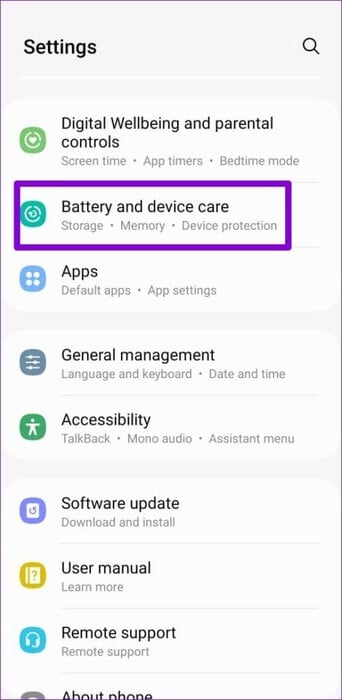
Trin 2: Klik på Opbevaring For at se detaljer om din telefons lagerforbrug.
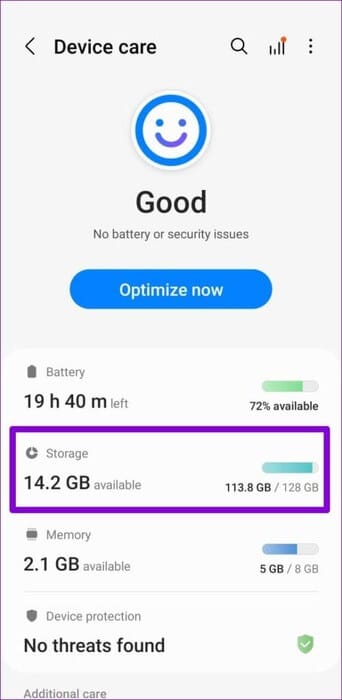
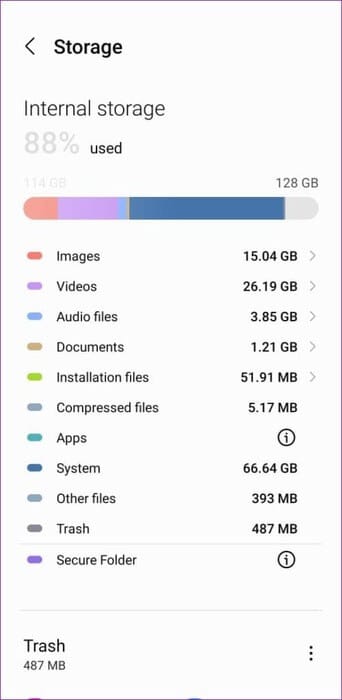
iPhone
Trin 1: Åbn en app Indstillinger og tryk på generel.
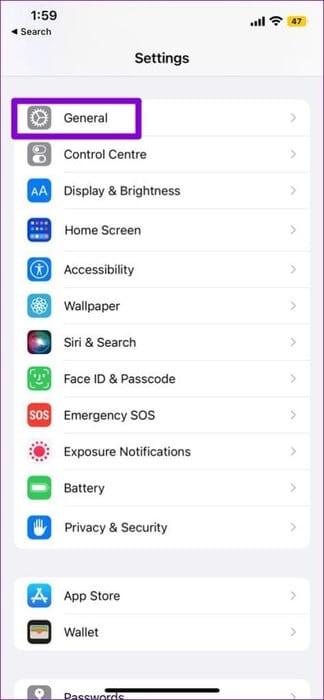
Trin 2: Klik på iPhone-opbevaring For at se din enheds lagerstatus.
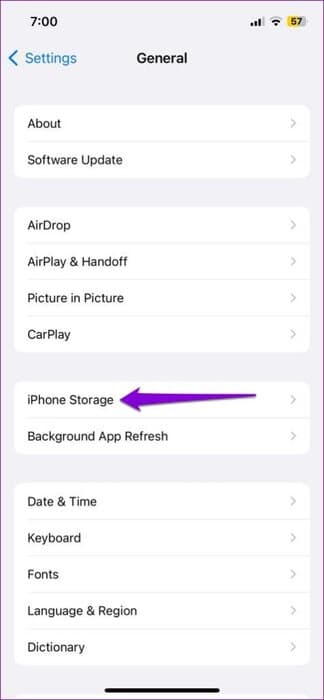
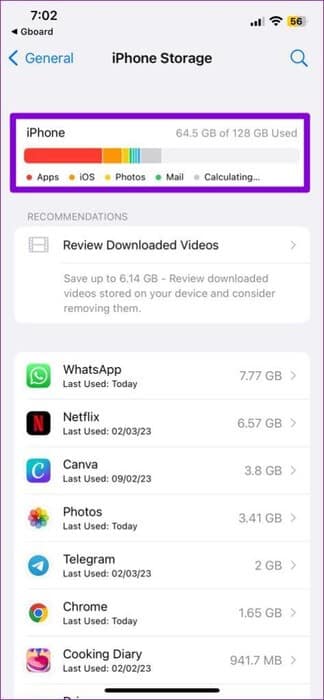
Hvis din telefon er ved at løbe tør for lagerplads, bør du overveje: Slet nogle ubrugte apps Eller store filer for hurtigt at frigøre plads.
6. Log ud, og log derefter ind igen.
Godkendelsesproblemer med din konto kan også forårsage disse problemer. Du kan prøve at logge ud af Amazon Music-appen og logge ind igen for at se, om det hjælper.
Trin 1: Åbn Amazon Music-appen, og tryk på ikonet gear i øverste højre hjørne og vælg Musikindstillinger.
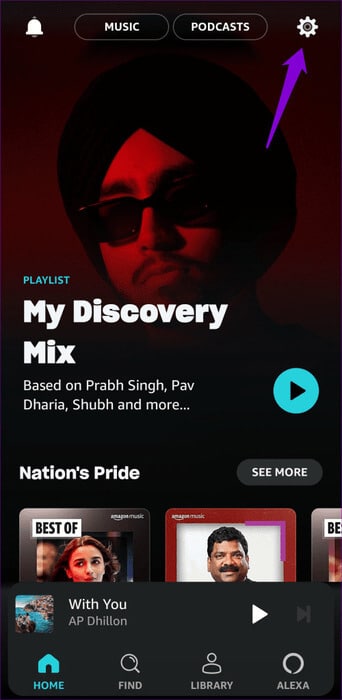
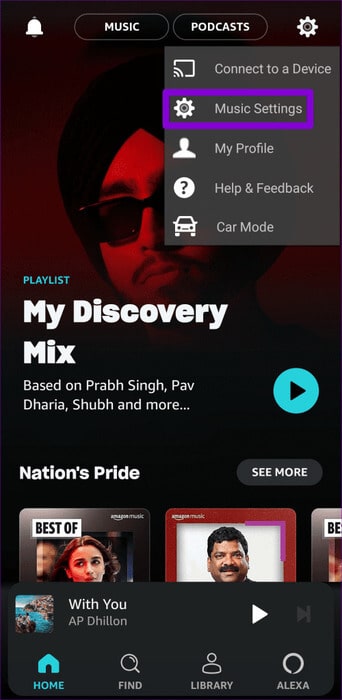
Trin 2: Rul ned for at klikke på Log udVælg Log ud igen for at bekræfte.
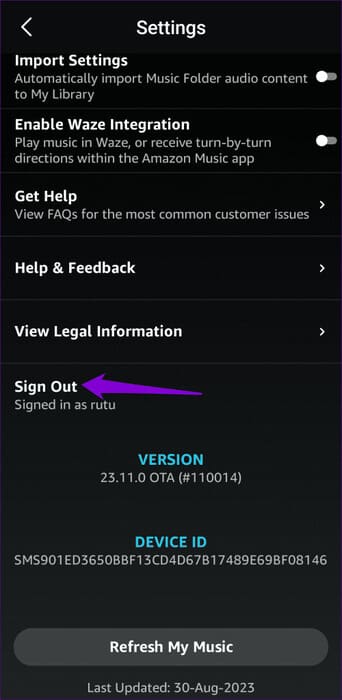
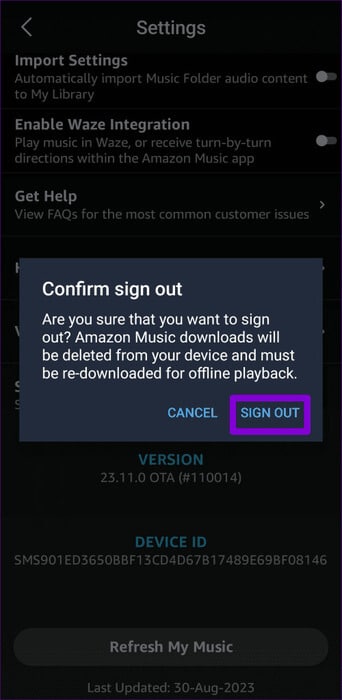
Log ind i appen igen, og se om du kan downloade sangene.
7. Tjek om Amazon Music er nede
Der er en mulighed for, at Amazon Musics servere oplever et nedbrud. Hvis det er tilfældet, kan du opleve: Problemer med Amazon Music-appenDu kan besøge en hjemmeside som Downdetector for at tjekke om dette er et udbredt problem.
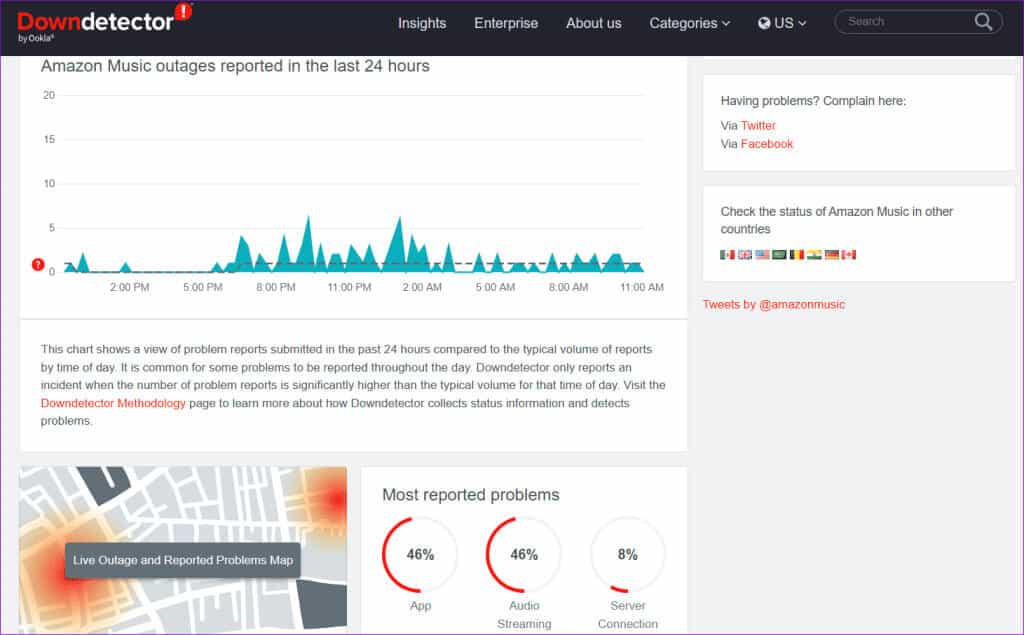
8. Ryd app-cache (Android)
Ligesom alle andre streamingapps indsamler Amazon Music cachedata på din Android-enhed for at reducere indlæsningstider og spare båndbredde. Hvis disse data bliver beskadiget, fungerer dine Amazon Music-downloads muligvis ikke. Ryd den eksisterende appcache for at se, om det løser problemet.
Trin 1: Tryk længe på ikonet for Amazon Music-appen, og tryk på ico app-oplysninger.
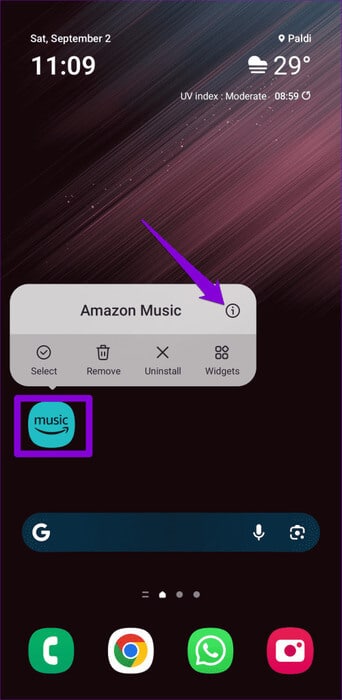
Trin 2: Gå til Lagerplads og tryk på indstillingen Ryd cache På bunden.
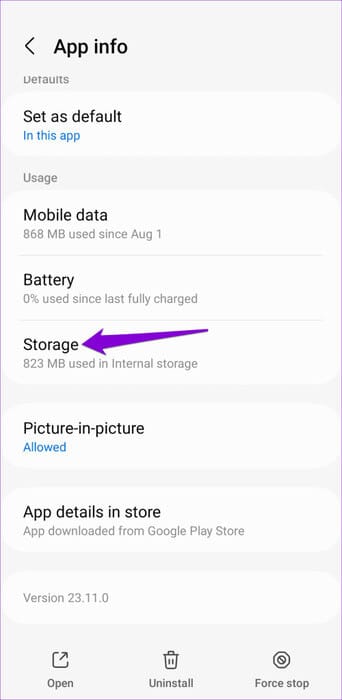
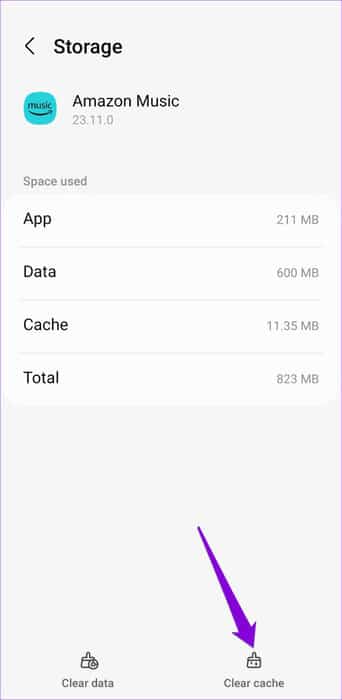
9. Opdater appen
Hvis du stadig ikke kan downloade sange og podcasts, kan Amazon Music-appen på din telefon være fejlbehæftet eller forældet. Gå til Play Butik (Android) eller App Store (iPhone) for at opdatere Amazon Music-appen og se om det hjælper.
Offline jams til ethvert humør
Disse downloadproblemer i Amazon Music-appen behøver ikke at forhindre dig i at nyde din yndlingsmusik offline. Hvis du følger ovenstående tips, burde det løse problemet og hurtigt genoprette din mulighed for at downloade sange til Amazon Music-appen.